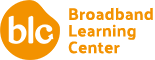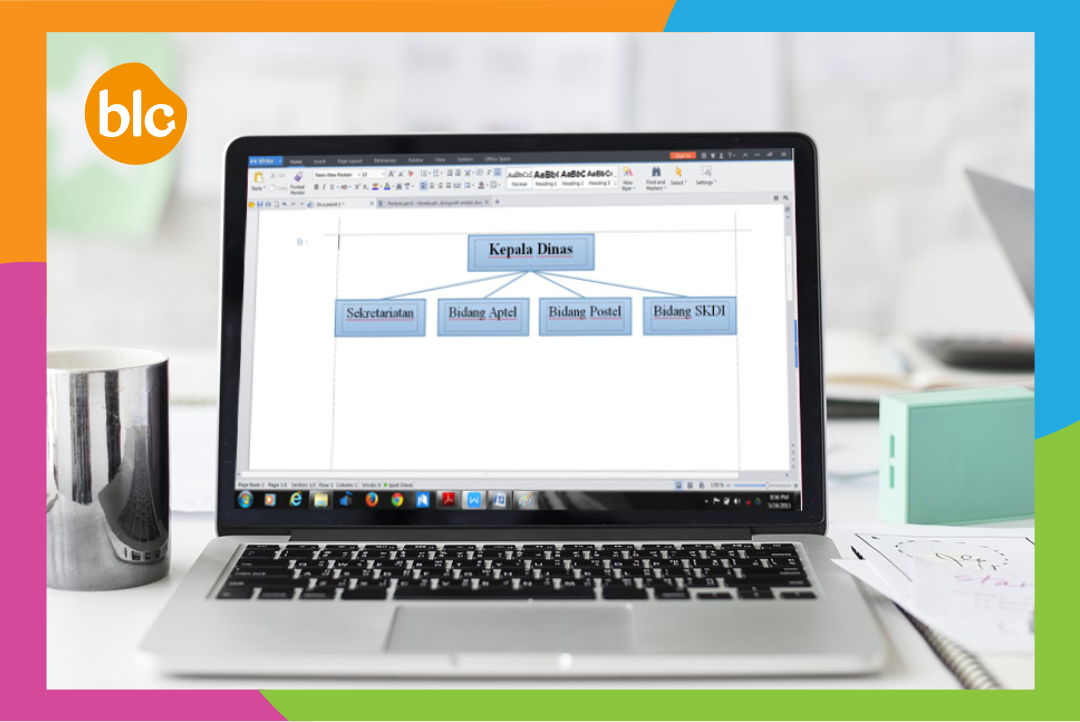Diterbitkan: 26-10-2021 | Oleh: BLC Admin
Adanya pandemi selama setahun lebih ini membuat banyak aktivitas terpaksa dilaksanakan secara daring, salah satunya kegiatan belajar mengajar. Zoom meeting atau Google Meet saat ini menjadi aplikasi video conference yang banyak digunakan semenjak diberlakukannya pembelajaran daring. Dalam pelaksanaannya tentu dibutuhkan beberapa alat pendukung yang memudahkan proses pembelajaran daring. Jika pada pembelajaran tatap muka kita biasa menggunakan papan tulis konvensional, di era pembelajaran daring ini kita juga bisa menggunakan papan tulis digital lho.
Yaitu Google Jamboard, sebuah aplikasi papan tulis digital yang dikembangkan oleh Google. Layaknya sebuah papan tulis konvensional, Google Jamboard dapat digunakan sebagai media untuk membantu menjelaskan materi pembelajaran. Dalam penggunaannya, pengguna tidak perlu repot untuk menyimpan lembar kerja pada Google Jamboard karena aplikasi ini sudah terintegrasi dengan Google Drive.
Untuk dapat mengakses Google Jamboard, dapat dilakukan dengan 3 cara diantaranya:
- Langsung mengakses halaman web https://jamboard.google.com/ kemudian login menggunakan akun Google.
- Buka melalui Google Drive dengan cara klik tanda titik sembilan yang ada di sebelah kiri foto akun kemudian geser ke bawah dan pilih Jamboard. Atau bisa juga dengan klik tanda + (Baru/New) di bawah logo Drive kemudian klik Lainnya (more) dan pilih Google Jamboard.
- Melalui Google Meet dengan cara klik titik tiga di pojok kanan atas dan pilih whiteboard. Cara ketiga ini baru bisa digunakan ketika kegiatan daring sedang berlangsung.
Ketika sudah berhasil masuk ke halaman utama Google Jamboard, Dulur akan disediakan satu halaman kosong sebagai papan tulis digital dan berbagai tools di sebelah kiri halaman. Dulur bisa mengganti Judul dengan mengklik tulisan Jam Tanpa Judul (Untitled Jam) di pojok kiri atas. Di bagian tengah atas terdapat tulisan 1/1 yang menandakan halaman yang Dulur akses dan jumlah halaman yang digunakan. Tidak perlu khawatir halaman penuh, karena aplikasi ini menyediakan sebanyak 20 halaman yang bisa Dulur manfaatkan. Tanda panah (< dan>) digunakan untuk menambah serta menggeser dari halaman satu ke halaman lainnya.
Untuk latar belakang halaman juga bisa Dulur ganti lho. Caranya dengan mengklik Tetapkan Latar Belakang (set background) dan pilih motif atau warna yang sudah disediakan. Selain itu Dulur juga bisa menggunakan file lainnya untuk dijadikan latar belakang dengan memilih pilihan gambar (picture).
Keterangan tools Google Jamboard:
- Pena (pen), untuk membuat coretan bebas. Tool ini bisa diganti dengan media tulis yang lain seperti spidol (marker), stabilo (highlighter), atau kuas (brush). Tidak hanya itu, pengguna juga bisa mengganti warna tinta sesuai dengan pilihan yang tersedia.
- Penghapus (erase), untuk menghapus coretan pada lembar kerja.
- Pilih (select), untuk mengembalikan fungsi mouse ke mode pilih.
- Sticky note, untuk menambahkan sticky note.
- Tambah gambar (add image), untuk menambahkan gambar.
- Bentuk lingkaran (circle), untuk memasukkan bentuk lingkaran atau pilihan bentuk lainnya seperti persegi, segitiga, setengah lingkaran, panah, dll.
- Kotak teks (text box), untuk memasukkan teks.
- Laser, untuk membantu menunjuk bagian lembar jamboard dengan mudah. Fitur ini sama dengan fungsi laser pointer yang biasa digunakan saat presentasi.
Kemudian untuk fitur Hapus Frame (clear frame) digunakan untuk membersihkan halaman secara menyeluruh. Selayaknya produk keluaran Google lainnya seperti Google Docs, Spreadsheet, Google Jamboard juga bisa digunakan secara bersamaan dengan anggota tim yang terhubung. Selain itu, hasil kerja Dulur dalam Google Jamboard dapat disimpan dalam bentuk gambar atau PDF. Dengan memanfaatkan Google Jamboard, maka guru bisa mengajak siswa untuk aktif berinteraksi secara realtime sehingga tercipta pembelajaran yang interaktif dan kolaboratif.